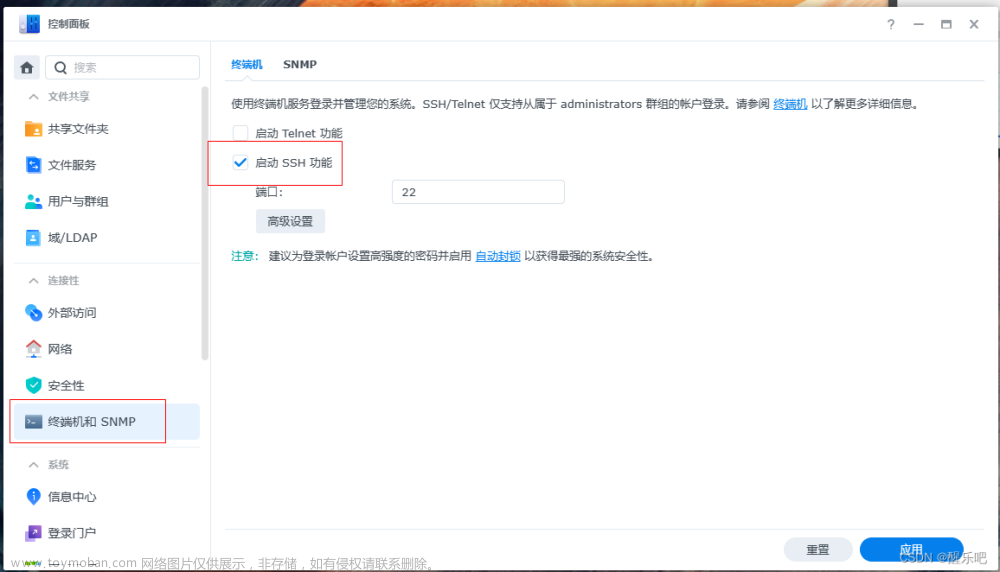青龙面板是一个基于 Docker 的开源项目,用于管理和运行各种脚本。在这个示例中,我将向您展示如何使用 Docker 安装青龙面板并运行京东脚本。
-
首先,确保您已经安装了 Docker。安装完成后,按照以下步骤操作:
-
打开终端,运行以下命令以拉取青龙面板的 Docker 镜像:
docker pull whyour/qinglong:latest
- 创建一个新的目录,用于存放青龙面板的配置文件和数据:
mkdir qinglong
- 运行以下命令以启动青龙面板容器:
docker run -dit \
-v $PWD/qinglong:/ql \
-p 5700:5700 \
--name qinglong \
--hostname qinglong \
--restart always \
whyour/qinglong:latest
这将在后台启动青龙面板,并将其绑定到本地端口 5700。您可以通过访问 http://localhost:5700 来访问青龙面板。
-
登录青龙面板。默认用户名和密码都是
admin。登录后,请立即修改默认密码。 -
添加京东脚本。在青龙面板中,转到“任务”>“添加任务”,然后输入任务名称、脚本 URL 和运行时间。例如,您可以添加以下京东脚本:
- 任务名称:京东签到
- 脚本 URL:https://raw.githubusercontent.com/whyour/qinglong/master/sample/jd_bean_sign.js
- 运行时间:0 0 * * *
-
保存任务并启用它。青龙面板将根据指定的运行时间自动执行任务。
-
要停止青龙面板容器,请运行以下命令:文章来源:https://www.toymoban.com/news/detail-584771.html
docker stop qinglong
- 要删除青龙面板容器,请运行以下命令:
docker rm qinglong
现在,您已经成功使用 Docker 安装了青龙面板并运行了京东脚本。您可以根据需要添加更多脚本并配置它们的运行时间。文章来源地址https://www.toymoban.com/news/detail-584771.html
到了这里,关于docker 安装青龙面板,运行京东脚本的文章就介绍完了。如果您还想了解更多内容,请在右上角搜索TOY模板网以前的文章或继续浏览下面的相关文章,希望大家以后多多支持TOY模板网!